Ja Jums rodas simptomi, kas saistīti ar ārkārtīgi lēniem pieteikumiem, nepārtrauktas vērpšanas pludmales bumbiņas, izdedzina kompaktdiskus, problēmas, instalējot programmatūru, un nejauši iesaldējot, jūs, visticamāk, atradīsiet nelielu uzglabāšanas vietu.
Virzieties uz cieto disku un pārbaudiet atmiņas ietilpību. Ja jūs nogriezaties uz pilnu disku, ir pienācis laiks izņemt atkritni.
Tas tomēr ne vienmēr ir vienkāršs uzdevums. Precīzi noskaidrojot, kas ir vietas uzņemšana, var būt kaitinošas un laikietilpīgas, iespējams, beidzot ar tevi apjukumā, gaisā izmestās rokas, un „izplūdis lielāks cietais disks!”.
Neuztraucieties vairāk, jo zemāk ir pieejama bezmaksas Mac OS X programma, Disk Inventory X, lai palīdzētu jums analizēt un novērtēt jūsu diska vietu, kā arī precīzi noteikt, kas būtu jāsvītro. Lai sāktu darbu, izpildiet norādījumus.

Diska inventarizācija X
Šī bezmaksas programma skenē jūsu cieto disku un izveido grafisko un teksta kopsavilkumu par jūsu diska vietas izmantošanu, organizējot datus pēc atrašanās vietas un faila veida.
- Lejupielādējiet un instalējiet diska inventarizāciju X. Palaidiet lietotni un atlasiet disku, kuru vēlaties novērtēt, un ļaut lietotnei skenēt jūsu disku 5-10 minūtes.
- Lai novērtētu mapi (nevis visu disku), sākuma ekrānā izvēlieties "Select Folder".
- Kad skenēšana ir pabeigta, tiks parādīts kopsavilkuma ekrāns. Kreisā sānjosla organizē failus un mapes, kas sakārtotas pēc faila lieluma. Noklikšķinot uz mapes vai faila, atbilstošais krāsu bloks tiks izcelts tālāk.
- Varat arī noklikšķināt uz lielajiem krāsu blokiem, lai noskaidrotu, kuri faili aizņem visvairāk vietas.
- Labajā pusē varat identificēt uzglabāšanas mežus pēc faila veida, sakārtoti pēc lieluma.
- Kad būsit identificējis datu cilni, ar peles labo pogu noklikšķiniet uz faila vai mapes un nosūtiet to uz miskasti. Ja tā ir liela lietojumprogramma, kuru vēlaties atinstalēt, rīkojieties šādi.



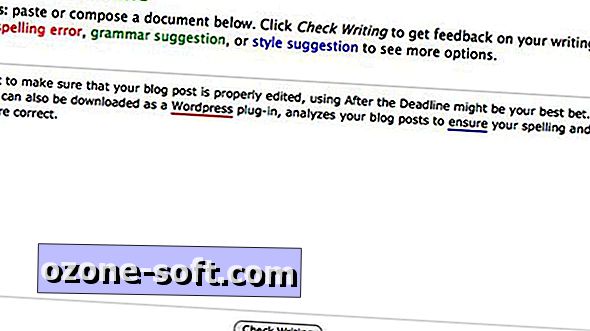









Atstājiet Savu Komentāru